限制編輯以保護 Word 2010 文件

保護您的重要文件免受任何外部來源的侵害將非常有益。有時在撰寫文件時,迫切需要
OneNote 2010 本身就具備以多種格式保存筆記本的功能,如果您想與他人共享筆記本,而無需擔心另一端是否安裝了兼容的應用程序,這項功能將非常有用。它允許使用者將筆記本轉換為不同的格式:Doc、Docx、XPS,以及最重要的 PDF。
啟動 OneNote 2010 並選擇要轉換並以不同格式儲存的筆記本。
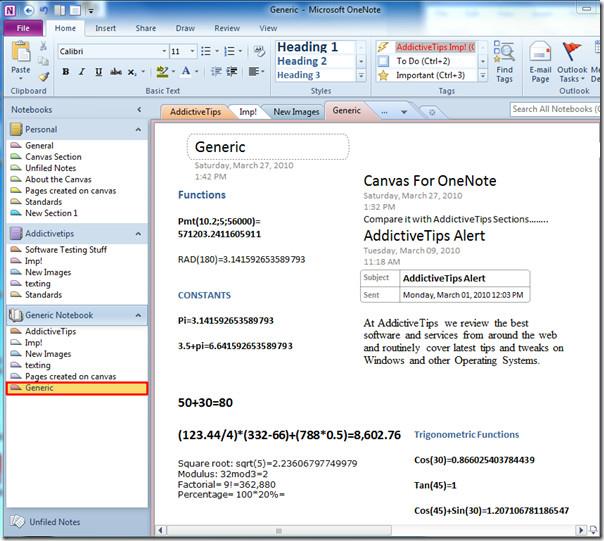
在「檔案」選單上,點選「另存為」。現在您將看到許多可用選項;您可以將筆記轉換為相容的 Word 97-2003 格式以及 Word Document 2007/2010 格式。要轉換,只需點擊對應的 Word 格式即可。
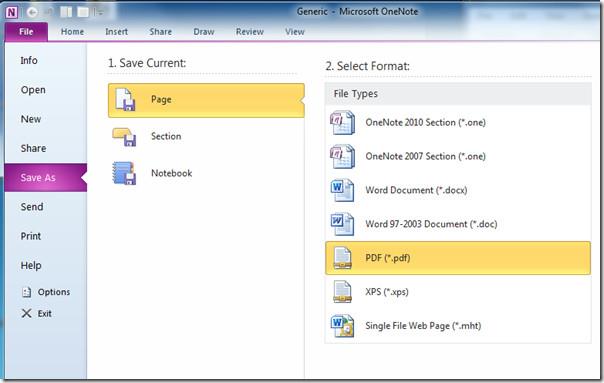
在「另存為」對話方塊中,選擇要將筆記表以所需的 Word 格式儲存到的目標位置。在「頁面範圍」中,您可以選擇要包含的頁面範圍。點擊「儲存」即可轉換為 Doc 或 Docx 格式(取決於使用者的選擇)。
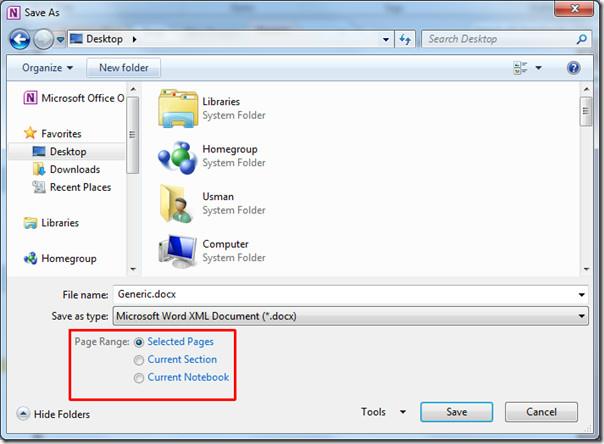
您可以在下面的螢幕截圖中看到成功轉換的筆記本。
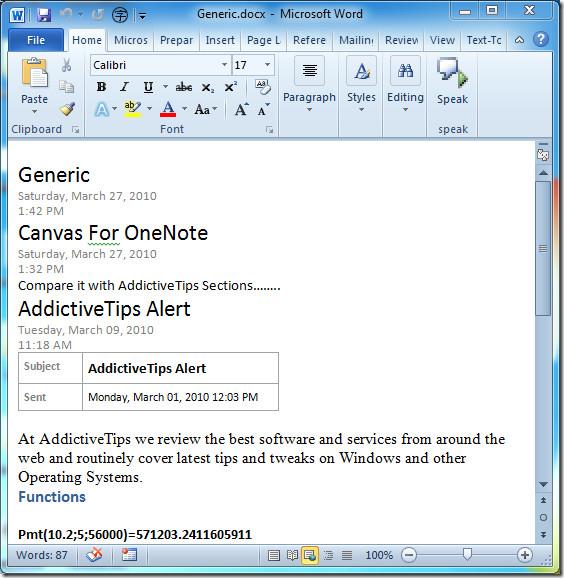
要在線上發布筆記表,您需要將其儲存為PDF格式。在「另存為」背景檢視中,點擊「PDF」即可將其儲存為 PDF 格式。從下面的螢幕截圖中您可以看到,所有表格的定位和設計都已完成,現在可以分發了。
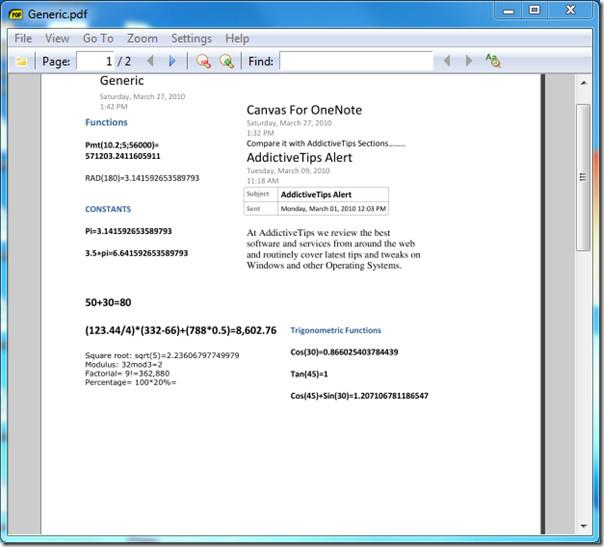
您也可以查看先前評論過的Canvas for OneNote 附加元件和有關在 OneNote 2010 中錄製音訊和視訊的指南 。
保護您的重要文件免受任何外部來源的侵害將非常有益。有時在撰寫文件時,迫切需要
關係型資料庫管理系統(如 Access 2010)的優點之一是可以輕鬆設定具有約束的表和關係,以使
在 MS Access 中,如果指定條件的計算結果為 TRUE,則 IIF 函數傳回一個值;如果計算結果為 FALSE,則傳回另一個值。 IIF 函數
圖表和圖形是呈現數據的絕佳方式。 Microsoft Excel 2010 提供幾乎所有類型的圖表,並簡化了繪製流程,以便
間距在建立文件時非常重要,因為它會影響文件的外觀和呈現效果。您可以輕鬆增加或減少
Microsoft Office 套件應用程式提供了最簡單的方法來自訂功能區、標籤和快速存取工具欄,但如果您需要安裝新的
在 Access 中執行不同的操作並不容易,因為 RDBMS(關聯式資料庫管理系統)需要特定的語法和約束
幾乎每個文件都包含以下資訊:隱藏文字、物件資訊、個人資訊(識別資訊:作者姓名)等
圖表是 Excel 中最突出的功能之一,但有時你需要以不同的方式使用它們。我們將嘗試製作一個比較直方圖
我們通常將資料保存在多個工作表中,以便檢查每個實例的資料並單獨查看它們,但最好合併所有




![匯出/匯入功能區和快速存取工具列設定 [Office 2010] 匯出/匯入功能區和快速存取工具列設定 [Office 2010]](https://tips.webtech360.com/resources8/r252/image-8447-0829093801831.jpg)



